IOS 16: iPhone에서 다른 잠금 화면 및 홈 화면 배경 화면을 설정하는 방법
잡집 / / April 03, 2023
iOS 16은 주로 변경 사항을 가져오는 데 중점을 두었습니다. 월페이퍼 아이폰에서. 다만 배경화면을 설정하는 절차에 약간의 변화가 있었다. 따라서 이를 수행하는 방법을 파악하는 데 많은 사용자가 혼란스러워했습니다. 따라서 모든 것을 정리하기 위해 iOS 16 이상을 실행하는 iPhone에서 다른 잠금 화면 및 홈 화면 배경 화면을 설정하는 방법에 대한 가이드입니다.

이 기사에서는 iPhone에서 다른 잠금 화면 및 홈 화면 배경화면을 설정하는 방법과 함께 배경화면 업데이트에 대해 알아야 할 모든 것을 알려드립니다. 시작하겠습니다.
iOS 16: iPhone 배경화면의 가장 큰 업데이트
Apple은 항상 아름다운 월페이퍼 세트를 추가하는 훌륭한 작업을 수행했습니다. 처음에 우리는 iOS 16이 훌륭한 배경화면 모음을 놓친 것을 보고 실망했습니다. 그러나 이를 보완하기 위해 추가된 기능이 너무 많았고 우리는 그 기능의 열렬한 팬입니다.
첫째, 깊이 효과 월페이퍼 우리가 사랑에 빠진 것입니다. iOS 16에서 시계 요소와 배경화면 사이에 깊이 효과를 추가하는 방법은 상당히 놀라웠습니다. 또한 배경화면과 일치하도록 시계의 색상을 변경할 수도 있습니다.

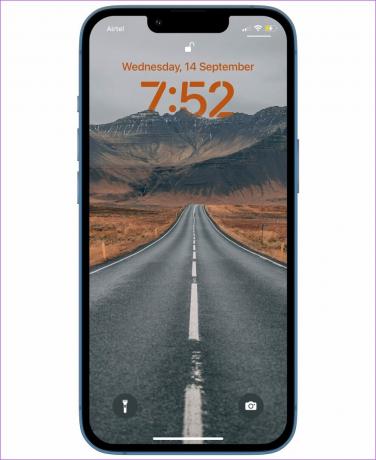
우리가 좋아하는 또 다른 기능은 그림 이모티콘 배경 화면을 설정하는 기능입니다. 사전 설정에서 배경 화면을 선택하거나 사용자 정의 이모티콘 배경 화면을 만들 수 있습니다. 이모티콘을 선택하고 창의력을 발휘할 수 있습니다.


또한 추가된 실시간 날씨 및 천문학 배경화면도 마음에 들며 몰입도 높은 경험을 제공합니다.


전반적으로 iPhone의 배경화면 섹션은 iOS 16에서 대대적인 점검을 받았습니다. 이를 최대한 활용하기 위해 홈 화면과 잠금 화면에 서로 다른 배경 화면을 설정할 수 있습니다.
iPhone 홈 화면 및 잠금 화면에 다른 배경 화면을 추가하는 방법
iPhone에서 다른 잠금 화면 및 홈 화면 배경 화면을 설정하는 방법은 다음과 같습니다. 잠금 화면의 배경 화면을 선택하는 것부터 시작하겠습니다.
1 단계: 설정 앱을 열고 배경화면을 선택합니다.


2 단계: '새 배경화면 추가'를 탭합니다.

3단계: 컬렉션에서 배경 화면을 선택하십시오. 이모티콘, 천문학, 날씨 등 중에서 선택할 수 있습니다.
팁: 사용자 지정 배경화면을 선택하려면 '새 배경화면 페이지 추가'에서 사진 옵션을 선택하세요.


4단계: 배경화면을 선택하면 두 가지 옵션이 제공됩니다.
- 배경화면 쌍으로 설정: 잠금 화면과 홈 화면 모두에 대해 선택한 배경 화면이 있습니다.
- 홈 화면 사용자 지정: 홈 화면에 대해 다른 배경 화면을 선택할 수 있습니다. 이렇게 하면 잠금 화면 배경 화면을 변경하지 않고도 홈 화면 배경 화면을 변경할 수 있습니다.
따라서 홈 화면 사용자 정의 옵션을 선택하십시오.


이제 다른 홈 화면 배경 화면을 사용자 지정하고 추가하는 방법을 살펴보겠습니다.
다른 홈 화면 배경 화면을 사용자 정의하고 설정하는 방법
색상: 홈 화면에 일반 색상 배경화면을 추가하려면 색상을 선택할 수 있습니다. 팔레트에서 원하는 색상을 선택할 수도 있습니다.
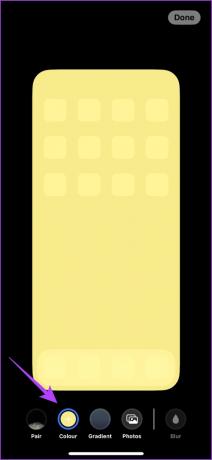

구배: 홈 화면 배경 화면으로 색상 그라디언트를 선택하려면 그라디언트를 누릅니다. 다양한 색상 그라디언트 옵션 중에서 선택할 수 있습니다.


사진: 사용자 정의 배경화면을 선택하려면 사진을 탭하고 배경화면을 선택할 수 있습니다. 캡처한 이미지를 선택하거나 다운로드한 배경화면 온라인.


잠금 화면과 홈 화면 바탕 화면 일치: 홈 화면에도 동일한 배경화면을 유지하려면 페어링을 탭하면 됩니다. 또한 Blur를 눌러 아이콘이 더 잘 보이도록 홈 화면의 배경 화면을 흐리게 할 수 있습니다.


iOS 16을 실행하는 iPhone에서 다른 잠금 화면 및 홈 화면 배경화면을 사용하는 방법에 대해 알아야 할 모든 것을 설명합니다. 그러나 이와 관련하여 더 궁금한 점이 있으면 아래의 FAQ 섹션을 살펴보십시오.
iOS 16에서 iPhone 홈 화면 및 잠금 화면에 다른 배경 화면 사용에 대한 FAQ
아니요, 깊이 효과는 iPhone이 iOS 16 이상을 실행 중인 경우에만 잠금 화면에서 작동합니다.
아니요, 깊이 효과가 켜진 잠금 화면에서는 위젯을 사용할 수 없습니다.
안타깝게도 iOS 16에서는 사용할 수 없으므로 더 이상 라이브 사진을 배경화면으로 사용할 수 없습니다.
예, 잠금 화면 자체에서 iPhone의 배경화면을 변경할 수 있습니다. 사용자 지정 옵션을 찾으려면 잠금 화면을 길게 눌러야 합니다.
잠금 화면을 변경하지 않고 홈 화면 배경 화면 변경
이것이 iPhone에서 다른 잠금 화면 및 홈 화면 배경 화면을 설정하고 사용하는 방법입니다. 이 가이드가 작업을 쉽게 수행하는 데 도움이 되었기를 바랍니다. 그러나 추가 증분 업데이트를 통해 Apple이 월페이퍼에 더 흥미로운 기능을 추가하기를 바랍니다!
최종 업데이트: 2023년 3월 28일
위의 기사에는 Guiding Tech를 지원하는 제휴 링크가 포함될 수 있습니다. 그러나 편집 무결성에는 영향을 미치지 않습니다. 콘텐츠는 편파적이지 않고 진정성 있게 유지됩니다.
작성자
수프리스 코운디냐
Supreeth는 아웃앤아웃 기술 광신자이며 어렸을 때부터 재미있게 즐겼습니다. 그는 현재 자신이 가장 좋아하는 일인 Guiding Tech에서 기술에 대한 글을 쓰고 있습니다. 그는 전직 기계 엔지니어였으며 2년 동안 EV 업계에서 일했습니다.



